★予約キャンペーン特典パッチに関して
●予約キャンペーン特典パッチのダウンロード方法
予約特典「主人公・拓巳の妄想が暴走!? 女の子たちが全員下着姿に!?」パッチのダウンロードは以下の手順で行って下さい。
ダウンロード専用フォームはこちらのサポートページよりアクセス可能となっております。
◆時間指定方法
※パッチのダウンロードは2008年12月26日(金)24時をもちまして終了させて頂きました。
沢山のご利用誠にありがとうございました。
◆ダウンロード方法
1:指定時間になりましたら再度フォームへアクセスして頂きます。◆指定時間指定方法の1と同様
・製品シリアル
・ダウンロードコード(パッチダウンロードカード裏に記載されております)を入力して下さい。
2:◆時間指定方法3で表示された「ダウンロード認証キー」の入力を求められますのでそちらを記入し、「ダウンロード」ボタンを押すとダウンロードを開始致します。ダウンロードが完了致しましたらパッチの適用をお願い致します。
予約特典パッチ MD5:【452D992E3EC201257ECC5853264F79D8】 ファイル容量:521,211,561 バイト
【予約特典パッチダウンロードフォームはこちら】
※ダウンロードは2008年12月26日をもちまして終了致しました。
●予約キャンペーン特典パッチの適用方法
ダウンロードした特典パッチに関しまして適用方法は以下の様になります。
1:ダウンロードした特典パッチをダブルクリック致しますとプログラムが起動致します。
2:プログラムが起動しましたら表示に従い、進めて下さい。
※特典パッチを適用する際は「製品シリアル」が必要となります。
3:特典パッチの適用が完了致しましたらゲームを起動し、タイトル画面若しくは右クリックのメニューから「config」を開き、 「ディスプレイモニタ設定・バージョン情報」というタブを選択致します。
下記画像の様にバージョン情報の下に「Lingerie Conversion System」という項目がありますので、そちらの「下着仕様」へチェックを入れて頂くと該当キャラクターの立ち絵が下着になります。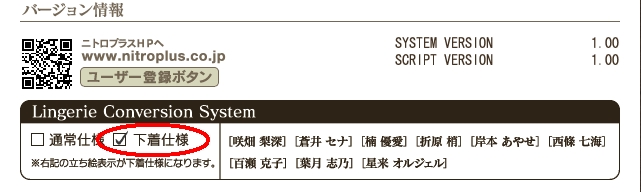
※特典パッチ適用以前に作成されたセーブデータはご使用頂けますが、最初からプレイして頂く事を推奨致します。
★ゲームが起動しない、インストール出来ない。ディスクが認識しない。
【ディスクを認識しない・インストールが出来ない】
●ドライブがディスクを認識しない場合、ディスク若しくはご使用のドライブが汚れており、読み取れていない可能性がございます。
⇒ディスク及びドライブをクリーニングする事で解決する場合がございます。一度お試し下さい。
●ディスクを入れた際、自動でプログラムが起動しない場合、ドライブとの相性によりオートランからの起動が出来なかった可能性がございます。
⇒オートランを使わずに手動でインストーラを起動して下さい。
▼手動によるインストーラー起動方法▼
- マイコンピュータを開いた後、お使いのディスクドライブを右クリック後「開く」を選択して頂きます。
- ディスクの内容が開かれます。その中の「product」フォルダを開いて頂くと「setup.exe」というファイルがございます。
- 「setup.exe」をダブルクリックして頂くとインストーラが起動致します。後は指示に従いインストールを進めて下さい。
【インストールが出来ない・起動しない】
●ウイルス対策ソフト等の常駐ソフトが起動している場合、競合を起こして正しくインストール、起動が行えない場合がございます。
⇒起動しているウイルス対策ソフト、及び常駐ソフトを可能な限り停止した状態でゲームのインストール、起動を行って下さい。
●パケットライティングソフト、 主に「SONIC DLA」との相性問題が発生してしまった可能性がございます。
⇒ドライブのDLAを無効して下さい。
▼DLA無効化方法▼
- マイコンピュータを開いた後、お使いの光学ディスクライブを右クリックしてプロパティを開いて頂きます。
- 開きましたらDLAタブを選択して頂き、その中の「ドライブのDLAを有効にする」チェックボックスをOFFにします。
以上でDLAの機能が無効になります。
※上記の項目がお使いの環境に見つけられなかった場合は大変申し訳ありませんが「SONIC DLA」をアンインストールして頂く事により、問題が解決する可能性が御座います。
※「SONIC DLA」をご利用の際には「ドライブのDLAを有効にする」チェックボックスをONに直して下さい。
⇒その他のパケットライティングソフトや、ドライブに関するツールとの相性問題の可能性もございます。
ソフトの常駐を解除、またはアンインストールをする事で不具合が解決する可能性が御座いますので、宜しければお試し下さい。
【起動しない】
●ご使用の光学ディスクドライブと弊社が使用しているディスクプロテクトの相性問題が発生してしまった可能性がございます。
⇒正規ディスクを入れているにも関わらず起動の際「認証エラー」等のエラーが出てしまっている場合、動作環境をお確かめの上、ニトロプラス ユーザーサポートまでお問い合わせ下さい。
インターネット経由にて、2営業日以内に対応させて頂きます。
なお、インターネット環境をお持ち頂いていないお客様には、FAXや郵送などにて対応させて頂きますので、2~3営業日お時間を頂く場合がございます。
予め、ご了承頂けます様お願い致します。
セーブデータが見つからない
●マイドキュメント内のApplication Dataに保存されております。
⇒セーブフォルダの開き方は以下の通りになります。
Windows Vistaの場合
1:スタートメニューから「検索の開始」を選択
2:ダイアログ内に『%appdata%/nitroplus』と入力しEnterを押します。
3:表示された『CHAOS;HEAD』というフォルダがSAVEフォルダとなります。
Windows 2000 XPの場合
1:スタートメニューから「ファイル名を指定して実行」を選択
2:表示ダイアログ内に『%appdata%/nitroplus』と入力しOKを押します。
3:表示された『CHAOS;HEAD』というフォルダがSAVEフォルダとなります。
ゲーム中の動作が重い
・必須環境を満たしていない場合、メモリの増設、CPUの交換、外部ビデオカードの設置などお試し下さい。尚増設、交換につきましてはPCメーカー様、PCショップ様にご相談下さい。
・必須環境を満たしている場合ウィルス対策ソフト、その他常駐ソフトや他のプログラムを停止した状態でプレイして頂きます様お願い致します。
・設定画面の[GAME SPEED]を『NORMAL』から『LOWSPEC』に変更して頂く事で多少改善されます。
⇒[GAME SPEED]設定方法 ⇒ゲームを起動している状態でタイトル画面若しくは本編プレイ時の右クリックメニューより「config」を選んで頂き、「基本設定」を選択致します。
⇒基本設定内の「テキスト設定」項目にある[GAME SPEED]部分[NORMAL][QUICK-A][QUICK-B][LOWSPEC]いずれかにチェックを入れて下さい。


 『CHAOS;HEAD』に関するサポート情報です。
『CHAOS;HEAD』に関するサポート情報です。



 『刀剣乱舞ONLINE』公式設定画集第4弾「刀剣乱舞絢爛図録 四」
『刀剣乱舞ONLINE』公式設定画集第4弾「刀剣乱舞絢爛図録 四」
 Thunderbolt Fantasy 東離劍遊紀4 アクリルスタンド
Thunderbolt Fantasy 東離劍遊紀4 アクリルスタンド
 「Thunderbolt Fantasy 東離劍遊紀 キャラクターデザイン画集」電子書籍版
「Thunderbolt Fantasy 東離劍遊紀 キャラクターデザイン画集」電子書籍版
 『REVENGER』コミカライズ第12話(最終話)、本日4/18(木)発売「月刊Gファンタジー」5月号に掲載!
『REVENGER』コミカライズ第12話(最終話)、本日4/18(木)発売「月刊Gファンタジー」5月号に掲載! TVアニメ『刀剣乱舞 廻 -虚伝 燃ゆる本能寺-』第3話、本日4/16(火)23:00~TOKYO MX・BS11ほかで放送・配信!
TVアニメ『刀剣乱舞 廻 -虚伝 燃ゆる本能寺-』第3話、本日4/16(火)23:00~TOKYO MX・BS11ほかで放送・配信! 「Thunderbolt Fantasy 東離劍遊紀4 アクリルスタンド」(全3種)、本日4/5(金)12:00(正午)~公式通販(国内/海外向け)で予約受付開始!
「Thunderbolt Fantasy 東離劍遊紀4 アクリルスタンド」(全3種)、本日4/5(金)12:00(正午)~公式通販(国内/海外向け)で予約受付開始! シネマ歌舞伎『刀剣乱舞 月刀剣縁桐』明日4/5(金)全国公開!
シネマ歌舞伎『刀剣乱舞 月刀剣縁桐』明日4/5(金)全国公開! 『Rusty Rabbit』公式情報番組「イケおじウサギのガレージSHOW」第4回、本日3/29(金)19:00~配信!
『Rusty Rabbit』公式情報番組「イケおじウサギのガレージSHOW」第4回、本日3/29(金)19:00~配信!